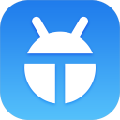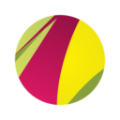快玩游戏盒怎么下载游戏 快玩游戏盒下载游戏教程
作者: 来源: 2021-07-25 10:32:32
经常玩游戏的朋友对快玩游戏盒应该很熟悉,但对于新手来说就很陌生了,下文小乐哥教大家用快玩游戏盒怎么下载游戏并带来快玩游戏盒下载游戏教程,一起来看看吧!
- PC版

快玩游戏盒2017v3.5.8.8 官方版
大小:4.17MB 语言:简体中文
类型:游戏工具 等级:
立即下载 查看详情

快玩游戏盒下载游戏教程
下载快玩游戏盒。(本文以英雄联盟为例)

进入快玩游戏盒界面,点击找游戏选项框

到右侧搜索框内输入【英雄联盟】

搜索出英雄联盟的游戏,找到需要下载的游戏。

点击开始游戏,开始下载【英雄联盟】下载器,启动下载器


开始下载英雄联盟网络游戏,下载好自动安装解压 ,可以开始玩英雄联盟游戏啦

绿茶软件园小编推荐阅读:
叉叉游戏盒子怎么用 叉叉游戏盒子下载使用教程图
叉叉游戏盒子ios版安装教程:ios7越狱装叉叉游戏盒子步骤
相关阅读
- ipad air2解锁慢怎么办 ipad air2解锁慢解决方法
- 微软自动更新服务怎么关闭 腾讯电脑管家关闭微软自动更新方法
- emmc和ufs哪个快?闪存ufs和emmc哪个好
- wps文字打印怎么设置 wps文字打印设置教程
- 手机qq浏览器怎么免费下载小说 手机qq浏览器免费下载小说方法
- 华硕zenbook pro ux501怎么样 华硕zenbook pro ux501配置参数
- 光影魔术手怎么拼图 光影魔术手拼图教程详解
- mwc2017发布会观看指南 2017mwc发布会和活动一览
- 有道云笔记怎么恢复删除文件 找回丢失文件就是这么简单
- vst全聚合打不开怎么办 vst全聚合常见问题及解决方法
推荐应用换一换
- 本类推荐
- 本类排行
- 1ipad air2解锁慢怎么办 ipad air2解锁慢解决方法
- 2微软自动更新服务怎么关闭 腾讯电脑管家关闭微软自动更新方法
- 3emmc和ufs哪个快?闪存ufs和emmc哪个好
- 4wps文字打印怎么设置 wps文字打印设置教程
- 5手机qq浏览器怎么免费下载小说 手机qq浏览器免费下载小说方法
- 6华硕zenbook pro ux501怎么样 华硕zenbook pro ux501配置参数
- 7光影魔术手怎么拼图 光影魔术手拼图教程详解
- 8mwc2017发布会观看指南 2017mwc发布会和活动一览
- 9有道云笔记怎么恢复删除文件 找回丢失文件就是这么简单
- 10vst全聚合打不开怎么办 vst全聚合常见问题及解决方法
- 热门软件
- 热门标签